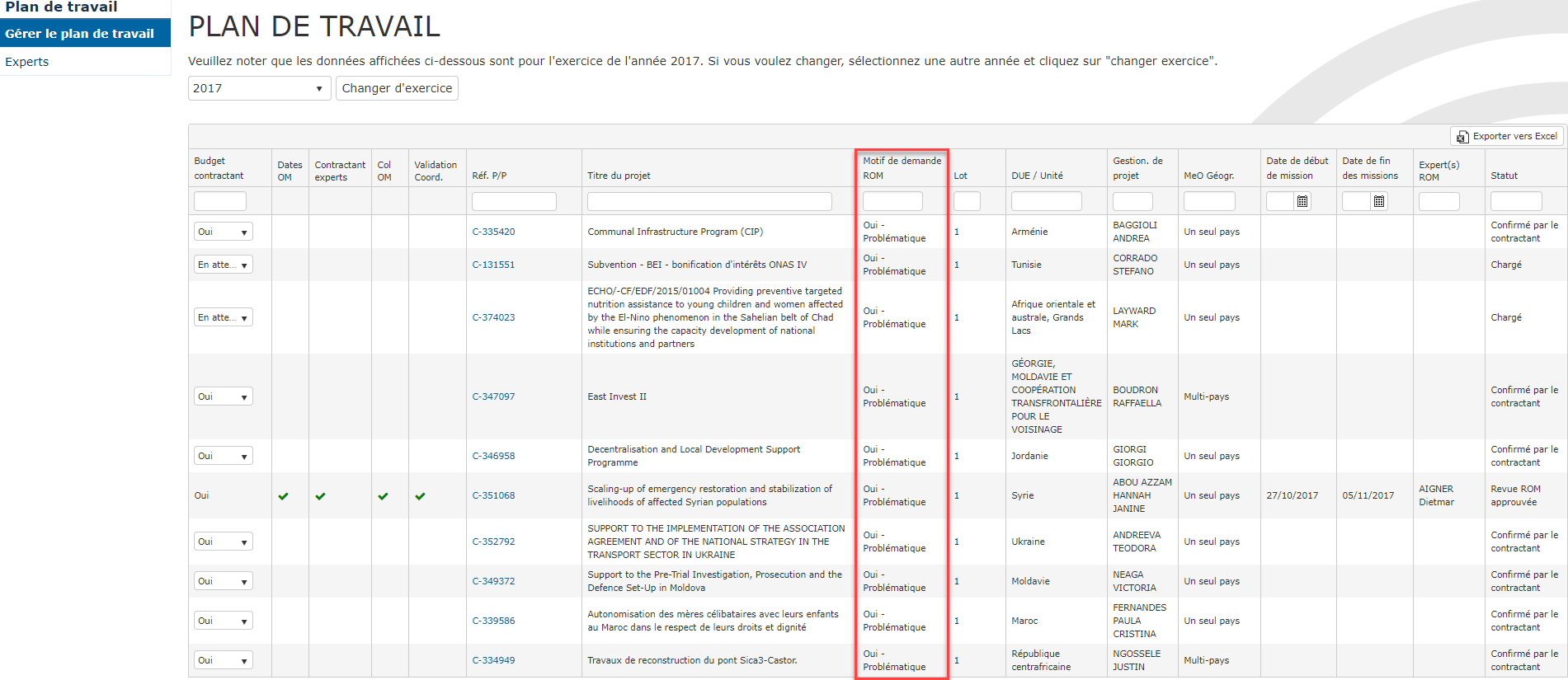Manuel pour les Contractants et Experts ROM > 3. Actions principales pas-à-pas dans ROM
Table des Matières
3. Actions principales pas-à-pas dans ROM
3.1 Gérer le plan de travail ROM
En guise d'introduction, veuillez trouver ci-dessous un aperçu des étapes nécessaires à la préparation du plan de travail ROM. Les échéances ne sont pas bloquantes.
Les Gestionnaires Opérationnels (OM) sont les personnes responsables des projets et programmes. Ils sont identifiés à travers le rôle "GESTOPE" dans CRIS. Si un nouveau Gestionnaire Opérationnel devient responsable du projet, son nom devra être indiqué dans CRIS. Le changement sera reflété dans le module ROM le lendemain. Pour les projets n'étant pas représentés dans CRIS, tels que les projets Fonds Fiduciaires pour l'Afrique, le nom du Gestionnaire Opérationnel doit être communiqué à NEAR ou DEVCO Application Support. En cas d'absence du Gestionnaire Opérationnel responsable, le Point Focal ROM peut assurer son back-up.
Le point de départ pour la sélection des projets et programmes qui seront soumis à une revue ROM est le rapport EAMR (External Assistance Management Report) complété annuellement par les Délégations et les Directions au siège.
Pour la DG DEVCO, le plan de travail ROM est tiré de la liste complète de projets EAMR, celle-ci indiquant si une revue ROM est requise ou non. Pour la DG NEAR, le plan de travail ROM consiste en une liste de projets pour lesquels une revue ROM a été requise.
Dans le module ROM, les projets et programmes pour lesquels une revue ROM a été requise sont affichés par priorité et par budget (ordre descendant). Les revues ROM se concentrent principalement sur les projets et programmes ayant des problèmes de mise en œuvre et ensuite sur d'autres projets et programmes pour lesquels une revue ROM aurait un intérêt particulier.
La liste des priorités est la suivante :
- Oui - Problématique
- Priorité- Manque d'Expertise
- Priorité - Innovant
- Priorité- Non visité
- Oui – Manque d'Expertise
- Oui – Innovant
- Oui – Non visité
- Non - Raisons de sécurité/ désastre naturel
- Non – évaluation à mi-parcours
- Non – non productif
- Non
Comment procéder si une Délégation ou Unité au Siège demande une revue ROM supplémentaire ou indique qu'une revue ROM n'est plus demandée ?
Si les circonstances ont changé, les OMs et les FPs peuvent modifier leurs sélection de projets à être revus, en demandant des missions ROM supplémentaires ou au contraire, en indiquant qu'une certaine revue ROM n'est plus demandée.
Afin d'indiquer si une revue ROM doit avoir lieu, ils doivent changer la valeur dans le champ "Motif de demande ROM" et cliquez sur "Soumettre". Vous serez notifié du changement.
3.1.1 Estimation du budget par les Contractants
Sur base de la liste de projets et programmes affichée dans l'onglet Plan de travail, les contractants ROM estiment les projets qu'ils peuvent examiner en fonction de leurs budgets.
Pour lancer l'estimation du budget, sélectionnez le menu "Plan de travail", et ensuite, le sous-menu " Gérer le plan de travail".
Pour les revues ROM qui s'encadrent dans le budget sélectionnez “Oui” dans la liste déroulante
Pour les revues ROM qui ne s'encadrent pas dans le budget ou qui ne peuvent pas encore être estimées, veuillez sélectionner “En attente” dans la liste déroulante .
La sélection est automatiquement enregistrée à chaque fois que vous faites un choix pour ensuite passer à une autre ligne dans le tableau de bord. Cela signifie que vous pouvez sélectionner "Oui/ En attente" pour un certain nombre de revues ROM, quitter l'application ROM et poursuivre l'estimation du budget un autre jour.
Une fois que vous avez sélectionné "Oui" ou "En attente" pour au moins une revue ROM, le message ci-dessous sera affiché sur l'écran:
Votre sélection ne sera pas visible pour les gestionnaires opérationnels, les points focaux et les coordinateurs ROM, tant que vous n'avez pas cliqué sur le bouton "Soumettre"
Cliquez sur le bouton "Soumettre" en bas de l'écran pour partager la liste des revues ROM confirmées avec les services CE.
Avant de cliquer sur "Soumettre", assurez-vous d'avoir sélectionné une valeur "Oui" / "En attente" pour toutes les revues ROM avec une “Raison de demande ROM" commençant par "Oui” ou “Priorité”. Si vous avez omis une ou plusieurs lignes, le système affichera un message
d'avertissement :
Après avoir cliqué sur "Soumettre", le statut de toutes les demandes ROM pour lesquelles vous avez sélectionné "Oui" devient "Confirmé par le Contractant", tandis que l'état de toutes les demandes ROM pour lesquelles vous avez sélectionné "En attente" reste "Chargé".
Pour les demandes ROM en statut "Confirmé par le Contractant", une notification est envoyée au Gestionnaire Opérationnel (OM) et au Point Focal ROM, permettant la saisie d'informations supplémentaires dans le but de planifier les revues ROM (composants à visiter, date proposée pour la revue ROM, commentaires généraux, etc.).
Vous pouvez modifier la sélection de la valeur "Oui" / "En attente" lorsque la revue ROM est en statut "Chargé" ou "Confirmé par le Contractant". Si une valeur est modifiée, le système affiche un avertissement et une petite icône rouge à côté de chaque valeur modifiée.
La sélection est finalisée et visible par les services de la CE après la soumission.
3.1.2 Gérer les Experts
En tant que Contractant vous pouvez ajouter des Experts à l'aide de leur EU Login ou adresse e-mail et leurs assigner un ou plusieurs secteur(s) d'expertise disponibles sur une liste déroulante dans le module.
- Sélectionnez l'onglet "Plan de travail" dans le menu horizontal et sélectionnez ensuite l'option "Experts" :
2. Pour ajouter un nouvel Expert, cliquez sur le bouton "Ajouter" en bas à droite de l'écran. Un champ vide s'affiche, vous permettant d'y saisir l'identifiant EU Login ou l'adresse associée à l'EU Login de l'Expert requis :
3. Cliquez sur le bouton "Sélectionner". Si l'EU Login de l'expert existe, il / elle sera ajouté (e) à la liste des experts.
Les experts sont automatiquement ajoutés au lot pour lequel vous êtes affecté.
La liste des secteurs d'expertise est détaillée ci-dessous :
- Agriculture & développement rural
- Sécurité biologique
- Sécurité chimique
- Société civile
- Culture et média
- Développement et sécurité, y compris paix et résolution des conflits, drogue et migration
- Éducation
- Projets d'urgence / humanitaires
- Emploi, politiques sociales, protection sociale
- Énergie
- Environnement, ressources naturelles, eau, changement climatique et action climatique
- Bonne gouvernance, démocratie, état de droit, droits de l'homme, genre
- Santé
- Technologies de l'Information et de la Communication
- Nutrition, agriculture durable, sécurité alimentaire, pêche, aquaculture, GFP et stabilité macroéconomique de l'environnement marin (en relation avec le Support Budgétaire)
- Administration publique, y compris décentralisation et Autorités Locales
- Développement du secteur privé
- Coopération et intégration régionales et territoriales
- Statistiques et mesure de la performance
- Commerce, environnement business, développement du secteur privé, compétitivité et innovation
- Transport
- Jumelage
- Eau et assainissement
3.1.3 Experts sélectionnés par le Contractant
2. Cliquez sur chaque référence CRIS en statut "Confirmé par le gestionnaire opérationnel". Un écran s'ouvre avec les informations supplémentaires de la revue ROM et - dans le cas de projets multi-pays, sur les pays à visiter.
3. Saisissez les noms des Experts en bas de la page (sélectionnés parmi ceux qui sont pré-approuvés), identifiez le chef d'équipe dans le cas de projets multi-pays et proposez les dates pour la mission. Vous pouvez modifier la sélection des Experts jusqu'à ce que la revue ROM passe en statut "Démarrage de la phase documentaire" (inclue). Pour les projets multi-pays, le chef d'équipe peut être changé jusqu'à ce que la revue ROM soit dans le statut "Revue ROM approuvée" (inclue).
4. Cliquez sur "Soumettre" pour valider votre choix. L'OM en charge du projet et le Point Focal recevront une notification.
Notes :
Une fois que la date de début de la mission a été sélectionnée, le système propose automatiquement une date de fin de mission et la date planifiée pour le rapport provisoire sur base des règles actuelles du manuel ROM.
Ces dates peuvent être mises à jour manuellement jusqu'à ce que la revue ROM passe en statut "Revue ROM approuvée" (inclue). Si pour une raison quelconque les dates d'une mission changent plus tard (par exemple à cause d'une annulation de vol, d'une maladie etc) vous devrez saisir les dates réelles de la mission lorsque vous chargez les documents de reporting ROM provisoires. (Voir la section 3.3.3 pour plus de détails)
Vous pouvez indiquer le nom de l'Expert en Contrôle Qualité (QC) désigné pour cette revue spécifique. Le nom de l'Expert QC devient un champ obligatoire au niveau du statut "Démarrage de la phase documentaire" et est requis afin de charger le rapport provisoire et faire avancer la revue ROM en statut "Rapport provisoire". Vous pouvez changer l'expert QC jusqu'à ce que la revue ROM passe en statut "Rapport final" (inclue).
Vous pouvez ajouter des commentaires généraux jusqu'à ce que la revue ROM passe en statut "Démarrage de la phase documentaire" (inclue).
Dans le cas d'un conflit d'intérêts au niveau du Consortium, cochez la case "Conflit d'intérêts au niveau du consortium" et cliquez ensuite sur le bouton "Sauvegarder".
L'échange entre le Coordinateur ROM et le(s) Contractant(s) ROM / entre les Contractants ROM pour résoudre le conflit d'intérêt ne sera pas enregistré dans le module ROM. Une fois qu'une solution a été trouvée, cochez la case 'Résoudre le conflit d'intérêts au niveau du consortium' et saisissez une note sur la solution trouvée. Les informations concernant les conflits d'intérêts du Consortium peuvent être modifiées jusqu'à ce que la revue ROM passe en statut "Experts confirmés par le gestionnaire opérationnel (OM)" (inclue).
Une fois toutes les informations saisies, cliquez sur "Soumettre". Le statut de la revue ROM deviendra “Experts sélectionnés par le Contractant”.
3.1.4 Aperçu des actions par rôles
Veuillez consulter le tableau ci-dessous pour obtenir un aperçu des rôles impliqués dans le plan de travail, y compris leurs actions respectives et les statuts ROM en résultant :
Acronymes | Description |
|---|---|
| OM | Gestionnaire Opérationnel |
| CTR | Contractant ROM |
| ROM FP | Point Focal ROM |
| Admin | Administrateur |
| Coo | Coordinateur ROM |
| O | Oui |
| N | Non |
Champ dans l'onglet "ROM information" | Qui peut l'éditer | Quand le champ peut être édité (statut inclus) | Changement dans le flux | Statut suite au changement | Notification |
|---|---|---|---|---|---|
| Raison de demande ROM | |||||
| De Oui, Priorité à Non | OM, ROM FP, Admin | Chargé -> Revue ROM approuvée | O | Chargé | Oui - au CTR |
| De Oui à Oui ou Priorité | OM, ROM FP, Admin | Chargé -> Revue ROM approuvée | N | Oui - au CTR | |
| De Priorité à Oui ou Priorité | OM, ROM FP, Admin | Chargé -> Revue ROM approuvée | N | Oui - au CTR | |
| De Non à Oui ou Priorité | OM, ROM FP, Admin | Chargé | N | Chargé | Oui - au CTR |
| De Non à Non | OM, ROM FP, Admin | Chargé | N | Chargé | |
| MeO Géogr. | OM, ROM FP, Admin | Confirmé par le Contractant - Démarrage de la phase documentaire | O | Confirmé par le Gestionnaire Opérationnel | Oui - au CTR |
| Composants pour multi-pays | OM, ROM FP, Admin | Confirmé par le Contractant - Démarrage de la phase documentaire | O | Confirmé par le Gestionnaire Opérationnel | Oui - au CTR |
| Commentaires pour plus de 4 composants | OM, ROM FP, Admin | Confirmé par le Contractant - Démarrage de la phase documentaire | N | Oui - au CTR | |
| Réf CRIS liée | OM, ROM FP, Admin | Confirmé par le Contractant - Démarrage de la phase documentaire | N | Oui - au CTR | |
| Raison pour moins / plus de jours | OM, ROM FP, Admin | Confirmé par le Contractant - Démarrage de la phase documentaire | N | Oui - au CTR | |
| Date proposée pour la revue ROM | OM, ROM FP, Admin | Confirmé par le Contractant - Démarrage de la phase documentaire | N | Oui - au CTR | |
| Commentaires généraux | OM, ROM FP, Admin | Chargé - Démarrage de la phase documentaire | N | Oui - au CTR | |
| Contacts du Partenaire de mise en œuvre | OM, ROM FP, Admin | Confirmé par le Contractant - Démarrage de la phase documentaire | N | Oui - au CTR | |
| Expert ROM | CTR, Admin | Confirmé par OM - Démarrage de la phase documentaire | O | Experts sélectionnés par le Contractant | Oui - à l'OM |
| Chef de mission (pour Multi-pays) | CTR, Admin | Confirmé par OM - Démarrage de la phase documentaire | N | Oui - à l'OM | |
| Date de début/fin de la phase documentaire | CTR, Admin | Confirmé par OM - Démarrage de la phase documentaire | N | Oui - à l'OM | |
| Date prévue du rapport ROM provisoire | CTR, Admin | Confirmé par OM - Démarrage de la phase documentaire | N | Oui - à l'OM | |
| Expert CQ | CTR, Admin | Confirmé par OM - Rapport final | N | ||
| Conflit d'intérêt au niveau du consortium | CTR, Admin | Confirmé par OM - Experts confirmés par OM | O | Experts sélectionnés par le Contractant | Oui - à l'OM, Coo |
Commentaires du Contractant | CTR, Admin | Confirmé par OM - Démarrage de la phase documentaire | N | Oui - à l'OM | |
| Conflit d'intérêt et commentaires de l'Expert | OM, ROM FP, Admin | Experts sélectionnés par le Contractant - Experts confirmés par OM | O | Confirmé par le Gestionnaire Opérationnel | Oui - à l'OM |
| Commentaires généraux du Coordonnateur | Coo, Admin | Experts validés par OM - revue ROM approuvée | N | Oui - à l'OM |
3.2. Accès à la bibliothèque CRIS
Regardez la vidéo e-learning correspondant à cette étape.
- Pour accéder à la bibliothèque des documents liés aux projets/programmes dans CRIS, veuillez cliquer sur l'icône Bibliothèque correspondante. L'écran de la bibliothèque sera affiché.
La bibliothèque est également accessible via le menu Détails en sélectionnant l'onglet 'Bibliothèque CRIS'
2. Cliquez sur l'icône dossier à gauche pour élargir la liste des documents attachés à chaque groupe de la décision / contrat sélectionné.
3. Vous pouvez sélectionner un fichier dans le tableau "Documents disponibles" en cochant la case correspondante. Un bouton "Tout sélectionner" ou "Sélectionner tous les documents dans tous les sous-dossiers" est également disponible. Tous les fichiers sélectionnés apparaissent dans le tableau appelé "Fichiers sélectionnés" et le bouton "Télécharger" devient disponible, vous permettant de télécharger tous les fichiers sélectionnés dans un fichier .zip :
Vous pouvez à tout moment désélectionner un fichier. Pour ce faire, vous pouvez désélectionner un fichier dans le tableau "Documents disponibles", en cliquant de nouveau sur la case cochée ou en cliquant sur le bouton Corbeille dans le tableau "Fichiers sélectionnés". Un bouton "Supprimer la sélection" est également disponible, ce qui vous permet d'effacer l'ensemble des documents sélectionnés.
4. Le système calcule la taille totale du fichier zip à télécharger.
5. Cliquez sur le bouton "Télécharger" pour créer un fichier .zip avec les fichiers sélectionnés. Le système vous demandera une confirmation pour télécharger le(s) document(s) sélectionné(s) :
6. Le système crée un fichier .zip et vous demande de l'ouvrir ou de l'enregistrer localement :
La structure du fichier .zip est la même que celle de l'arborescence de la bibliothèque CRIS.
N'oubliez pas d'enregistrer le fichier .zip sur votre ordinateur pour en extraire tous les documents.
Si vous cliquez accidentellement sur le bouton "Cancel", il vous suffit de cliquer de nouveau sur le bouton "Télécharger" car votre sélection est gardée en mémoire par le système.
3.3 L'onglet "Historique"
L'historique de la mission ROM est affiché dans un onglet dédié présentant la liste des statuts que la revue ROM a parcouru ainsi que les utilisateurs ayant générés chaque statut et les dates correspondantes.
L'historique de la mission ROM est disponible au niveau du Plan de travail ROM et au niveau de la section ROM 'Missions' et peut être consulté par tous les utilisateurs à l'exception des Experts non-Clé.
3.4 ROM Missions : Gestion des missions et des rapports
Lorsqu'une revue ROM est approuvée par le Coordinateur ROM, elle devient visible dans la section "Missions". Le diagramme ci-dessous présente les étapes des missions de revue ROM. Les échéances pour les commentaires des services de la CE sont bloquantes.
3.4.1 Télécharger les modèles ROM
Regardez la vidéo e-learning correspondant à cette étape.
Les Experts ROM sont priés d'utiliser des modèles standards qui sont remplis préalablement avec les informations clés. Ces modèles doivent être téléchargés à partir du module ROM pour chaque revue ROM spécifique. L'ensemble des modèles à remplir pour chaque revue ROM comprend le rapport ROM et les questions de monitoring (une version commentée des deux modèles est disponible dans le manuel ROM). Pour des revues ROM multi-pays, l'Expert livrera les documents par pays concerné.
Afin de pouvoir télécharger les modèles, l'état de la revue ROM doit être "Revue ROM approuvée" ou "Démarrage de la phase documentaire". Cette action peut être effectuée au maximum 6 semaines avant le début de la phase de terrain.
Pour télécharger la version française des modèles, veuillez sélectionner la langue française dans le menu supérieur du module ROM:
Les Experts clé ne peuvent pas télécharger les modèles ROM des revues ROM pour lesquels ils ne sont pas affectés en tant qu'Experts. Ils ne peuvent également pas télécharger des modèles ROM de revues ROM pour lesquels ils sont affectés en tant qu'Experts QC. Les Experts Clé peuvent consulter toutes les revues ROM pour leurs lots.
- Pour télécharger les modèles ROM, vous pouvez procéder de deux manières différentes : via l'onglet 'Missions' ou le menu "Détails".
Via l'onglet 'Missions', cliquez sur l'icône "Télécharger" dans la colonne "Action" :
Si vous y accédez via le menu "Détails ROM", cliquez sur la référence CRIS et sélectionnez l'onglet "Télécharger les modèles" :
2. Cliquez sur le bouton "Télécharger les modèles" pour télécharger les modèles ROM pré-remplis – le rapport ROM et les Questions de monitoring :
3. Le système télécharge les deux modèles ROM dans un fichier .zip. Ouvrez et extrayez les 2 modèles ROM du fichier .zip ou enregistrez le fichier .zip localement (pour une extraction ultérieure).
Vous pouvez télécharger les modèles autant de fois que vous le souhaitez, à condition que le statut de la revue ROM "Revue ROM approuvée" ou "Démarrage de la phase documentaire". Si vous téléchargez plusieurs fois les Modèles ROM, vous ne pouvez charger uniquement que les dernières versions téléchargées. Si vous essayez de charger une version ancienne, vous recevrez un message d'erreur.
Une fois que vous avez téléchargé les modèles, le statut de la revue ROM passe en "Démarrage de la phase documentaire" (même si vous cliquez sur le bouton "Cancel"). L'icône permettant de "charger" les documents de reporting provisoires est également affichée sur le tableau de bord du Contractant ROM sous l'option "Action à entreprendre".
3.4.2 Remplir les modèles ROM
Regardez la vidéo e-learning correspondant à cette étape.
Avant de commencer :
- Il existe deux types de documents de rapport ROM que l'Expert ROM doit remplir : le rapport ROM et les questions de monitoring ;
- Pour les revues ROM multi-pays les Experts et les Contractants doivent télécharger et ensuite charger le fichier des Questions de monitoring pour chaque pays visité en plus du document MQ multi-pays ;
- Pour les Projets Fonds Fiduciaires, la Commission Européenne peut éventuellement demander des rapports et des Questions de monitoring additionnels, en se basant sur les besoins ad hoc. En cas d'ajout de nouveaux documents de reporting, le Coordinateur ROM doit les approuver à l'avance ;
- Après avoir téléchargé le fichier zip avec les modèles ROM, veuillez extraire le fichier du dossier.zip.
Notes importantes concernant le Rapport ROM :
- Vous devez tapez du texte dans tous les champs : Contexte, Description de la logique d'intervention, Pertinence, Efficience, Efficacité et Durabilité ;
- Au moins une conclusion et au moins une recommandation doivent être remplies ;
- Il y a un nombre maximum de caractères définis (entre 500 et 5.000 caractères) en fonction du type de section :
- Contexte: max. 4000 caractères ;
- Description de la logique d'intervention: max. 7000 caractères ;
- Chaque constatation: max. 12000 caractères ;
- Chaque conclusion: max. 3000 caractères ;
- Chaque recommandation: max. 2000 caractères ;
- Chaque question de monitoring: max. 6000 caractères.
Remarques importantes concernant les Questions de monitoring :
- Vous devez sélectionner un classement (vert / orange / rouge) pour toutes les questions. Un aperçu des scores individuels sera alors affiché sur la première page du modèle. (Voir le manuel ROM pour les conditions.) ;
- Vous devez saisir du texte dans toutes les questions et aussi dans les 4 conclusions (maximum 6000 caractères pour chaque question) ;
- Vous devez indiquer la disponibilité de tous les documents projet / programme essentiels répertoriés, en sélectionnant la valeur "Oui", "Non" ou "N/A" ;
- Vous devez remplir le nom et la catégorie d'au moins une personne interviewée.
Vous devez avoir Adobe Reader DC installé afin de remplir et d'enregistrer les modèles (le logiciel est gratuit).
- Ouvrez le rapport ROM et les questions de monitoring téléchargées ;
- Dans les fichiers PDF, n'oubliez pas de cliquer sur "Enable all features" (Activer toutes les fonctionnalités) - sinon vous ne pourrez pas les remplir :
3. Vous pouvez cliquer sur l'icône située à gauche pour masquer l'option :
Veuillez noter que le rapport ROM et les questions de monitoring sont pré-remplis avec les plus récentes données des projets extraites de CRIS (données clés, données financières et dates principales) et les données ROM extraites du plan de travail ROM. Pour les projets n'étant pas représentés dans CRIS, les données CRIS seront remplacées par les données de ABAC.
4. Pour remplir les modèles, vous pouvez saisir du texte comme dans un éditeur de texte normal (Microsoft Word, etc.) - notez que les fonctionnalités sont limitées en PDF. Vous pouvez également coller du texte à partir d'un éditeur de texte (tel que Microsoft Word ou Notepad). Si le texte est trop long, une barre de défilement verticale apparaît à droite et vous pouvez la faire défiler pour voir le texte intégralement. La police de caractères s'adapte automatiquement pour que le texte s'encadre sur une seule page (une limite pour la réduction de la taille du texte a été définie). Une fonctionnalité qui compte le nombre restant de caractères est disponible, vous aidant à produire des rapports qui respectent ces restrictions.
5. Pour le contrôle de qualité interne, vous pouvez utiliser les "sticky notes" pour commenter les documents du rapport ROM si nécessaire. Cliquez sur l'endroit dans le fichier où les notes doivent apparaître et remplissez vos commentaires.
6. Utilisez les signets pour naviguer dans les sections des modèles ROM.
Veuillez noter que :
- Aucun des documents de reporting ROM en PDF ne peut être chargé dans le module ROM s'il n'est pas correctement rempli ;
- L'utilisation d'un programme autre qu'Adobe peut corrompre les fichiers .PDF ;
- Si une Délégation approuve une revue ROM pour deux exercices, veuillez vérifier que les modèles à remplir proviennent bel et bien de l'exercice dans lequel vous désirez inclure votre revue ROM. La Délégation concernée devra choisir comme raison "Non" pour l'exercice erroné. Contactez DEVCO ou NEAR Application Support pour une demande d'assistance.
3.4.3 Charger les documents de reporting ROM provisoires
Note :
- Après le contrôle de qualité interne, le Contractant ROM (et non pas l'Expert) a la responsabilité de charger la version provisoire des documents de reporting ROM et de l'envoyer aux services de la CE pour des commentaires.
- Les Contractants ROM peuvent charger les documents de reporting ROM uniquement pour leurs lots ;
- Remplir les Rapports / Questions de Monitoring à l'aide des formulaire en ligne est vivement conseillé pour éviter tout problème de compatibilité avec les fichiers .PDF.
3.4.3.1 En utilisant les formulaires en ligne
- Accédez à l'écran "Charger les documents de reporting ROM" à travers la section 'Missions' en cliquant sur l'icône "Charger" dans la colonne "Action" ;
- Cliquez sur le bouton "Remplissez le formulaire web Rapport ROM" ou "Remplissez le formulaire web Questions de monitoring ROM" ;
- Remplissez les diverses sections du formulaire Rapport ROM / Questions de Monitoring ;
Cliquez sur le bouton "Sauvegarder" pour enregistrer vos modifications ;
Veuillez noter qu'il est possible de remplir une partie du Rapport / Questions de Monitoring et d'y revenir plus tard. Le système vous avertira des champs manquants en rouge, mais sauvegardera le fichier dans le module.
- Cliquez sur le bouton "Fermer" pour retourner sur la page précédente.
Une fois sauvegardé, un fichier PDF sera généré par le système. Vous pouvez consulter le dernier fichier sauvegardé en cliquant sur l'hyperlien, comme illustré ci-dessous :
3.4.3.2 En utilisant les formulaires PDF
e-learning correspondant à cette étape.
1. Accédez à l'écran "Charger les documents de reporting ROM" à travers la section 'Missions' en cliquant sur l'icône "Charger" dans la colonne "Action".
2. L'option "Documents de reporting ROM à charger " est affichée et vous permet de charger les documents de reporting ROM (pour les projets Fonds Fiduciaires, vous avez la possibilité de charger des rapports ROM additionnels si demandé par le Gestionnaire Opérationnel en charge et mis en accord avec le Coordinateur ROM).
3. Pour charger le fichier .pdf "Rapport ROM", cliquez sur le bouton "Télécharger le modèle PDF" à côté du label "Rapport ROM". Un pop-up s'ouvrira, vous permettant d'indiquer l'emplacement de vos fichiers :
4. Sélectionnez le fichier PDF "Rapport ROM" dans la boîte de dialogue et cliquez sur le bouton "Open" (Ouvrir) pour le charger dans le module ROM.
5. Le système effectue quelques vérifications avant de charger le fichier dans le module ROM :
- Il vérifie qu'il s'agit d'un fichier PDF ;
- Il vérifie le type de modèle (le fait qu'il s'agit bien d'un "Rapport ROM" et non pas d'un fichier "Questions de monitoring" et vice versa, selon le cas) ;
- Il vérifie que la référence du "Rapport ROM" à charger est la même que celle affichée à l'écran.
Si tel n'est pas le cas le fichier PDF "ROM Report" n'est pas chargé dans le module ROM et un message d'avertissement sera affiché.
6. Si toutes les conditions sont remplies le fichier PDF "Rapport ROM" est chargé dans le Module ROM.
Tant que le statut de la revue ROM est en "Démarrage de la phase documentaire", vous pouvez charger des versions successives du Rapport ROM. À chaque fois que vous chargez une nouvelle version du Rapport ROM, vous pourrez la consulter en cliquant sur l'hyperlien du document.
7. Effectuez les mêmes étapes pour le fichier PDF "Questions de monitoring", cliquez sur le bouton "Télécharger le modèle PDF" et chargez le fichier.
Après avoir chargé les deux documents, vous pourrez communiquer les dates de missions actuelles (si elles sont différentes des dates planifiées).
8. Le bouton "Soumettre" sera affiché. Une fois que vous avez cliqué dessus, les documents seront disponibles pour que le Gestionnaire Opérationnel et le Point Focal puissent saisir leurs commentaires. Si vous avez mis à jour les dates de la mission, les dates réelles remplaceront les dates planifiées dans l'onglet "ROM information" et dans le rapport ROM consolidé.
9. Un message de confirmation sera affiché lorsque vous cliquerez sur "Soumettre". Une fois que vous avez cliqué sur "Oui" le système confirmera que les deux documents rapport ROM ont été soumis. Le statut de la revue ROM devient "Rapport provisoire".
Si des commentaires écrits par le Gestionnaire Opérationnel ou le Point Focal ont été sauvegardés mais pas envoyés, vous recevrez une notification spécifique vous invitant à vérifier les commentaires du module ROM avant la finalisation des documents de reporting ROM.
3.4.4 Charger les documents de reporting ROM finaux
Regardez la vidéo E-Learning correspondant à cette étape.
En tant que Contractant, vous serez capable de charger les documents de reporting ROM finaux dès que le Gestionnaire Opérationnel ou le Point Focal aura commenté les versions provisoires ou après 21 jours.
Sur la base des commentaires des Gestionnaires Opérationnels, l'Expert pourra examiner le rapport ROM ou les questions de monitoring en conséquence. Après le contrôle de qualité interne, vous téléchargerez les versions finales.
- Si les documents de reporting ont été modifiés, vous devez faire les modifications dans le formulaire en ligne ou à nouveau charger les fichiers en suivant les étapes décrites dans la section 3.4.3 Charger les documents de reporting ROM provisoires.
- Si les documents de reporting n'ont pas été modifiés, le système fera automatiquement une copie de la version provisoire pour la soumettre en tant que version finale. Vous devrez cliquer sur "Finaliser" pour soumettre les documents.
Le rapport ROM et les Questions de monitoring deviendront à nouveau disponibles pour que les OM/FP puissent fournir leurs commentaires. Ils recevront un e-mail de notification à cet effet.
3.5 La fonctionnalité de recherche
Dès qu'elles sont en statut "Revue ROM Complétée", les revues ROM ne sont plus disponibles via l'onglet 'Missions', mais peuvent être consultées avec la fonction 'Chercher'.
Cliquez sur l'onglet 'Chercher' dans le menu horizontal. Plusieurs critères de recherche s'affichent, incluant :
- Des informations sur le projet / programme
- Des informations ROM
- Des mots dans le texte des rapports ROM
La fonctionnalité de recherche permet également de récupérer les projets Fonds Fiduciaires séparément.